Excel条件格式化功能的应用
作者:一只团团 • 更新时间:2024-04-26 22:58:01 •本篇文章646字,读完约2分钟
Excel作为一款强大的办公软件,在数据处理和统计方面具有重要作用。为了更清晰地展现表格数据的差异,我们经常需要通过条件格式来设置特殊的样式。比如,可以根据设定的条件让符合要求的单元格呈现不同的外观效果,提高数据可视化效果。
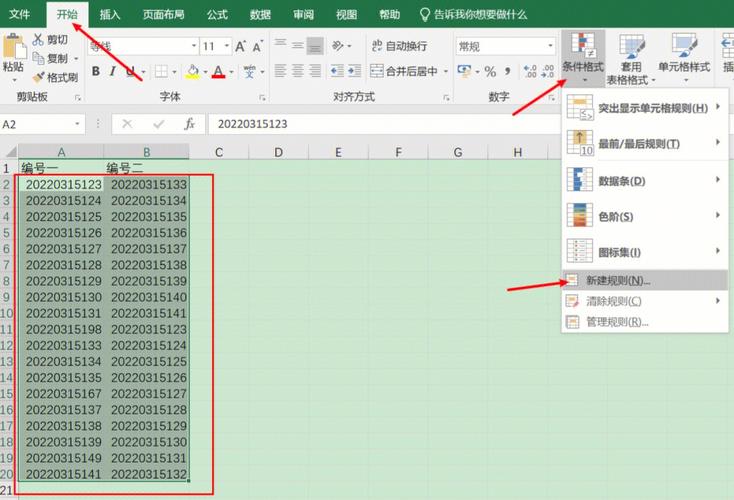
设置条件格式步骤
在Excel中使用条件格式功能十分简便。首先,选中要设置条件格式的单元格区域,然后点击【开始】-【条件格式】菜单项。在条件格式下拉选项中,选择相应的条件格式类型,如【突出显示单元格规则】。接着,根据具体需求设置条件,比如将利润额大于45000的单元格字体设置为红色并加粗,将利润额小于45000的单元格用..填充。
设置条件格式样式
针对利润额大于45000的单元格,选择【突出显示单元格规则】-【大于】,然后在设置格式对话框中输入数值条件,并选择所需的样式,如红色加粗。完成后点击【确定】即可生效。对于利润额少于45000的单元格,同样按照上述步骤设置..填充样式。
管理和取消规则
除了设置条件格式外,Excel还提供了管理和取消规则的功能。如果需要取消已设置的规则,可以在【条件格式】下拉选项中选择【清除规则】或者【管理规则】进行相关设置操作。这样可以灵活地调整条件格式,使表格数据呈现出最佳的视觉效果。
通过以上方法,在Excel中通过条件格式显示不同的单元格变得简单而高效。合理运用条件格式功能,可以让数据呈现更加直观、易读,提升工作效率和表格展示的专业性。Excel的强大功能为我们的工作带来了极大的便利,更好地发挥其潜力将成为我们工作中的重要技能。
本文由摸索网发布,不代表摸索网立场,转转请注明出处:https://www.mm44.cn/wangzhanjianshe/406771.html

